在使用电脑过程中,有时候我们可能会遇到POST(Power-OnSelf-Test)错误。这些错误可能导致电脑无法正常启动或出现其他问题。本文将介绍一些解决电脑POST错误的实用方法,帮助您快速修复问题。
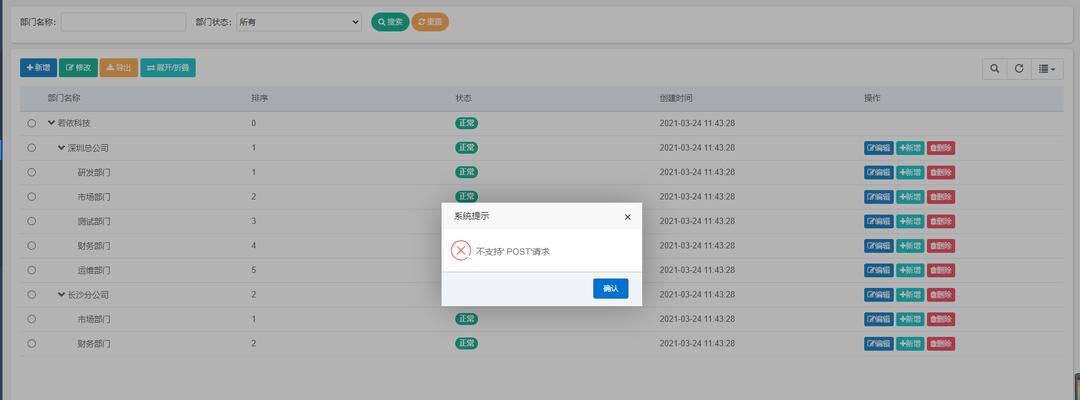
检查硬件连接是否正常
如果您的电脑出现POST错误,首先要检查硬件连接是否正常。请确保所有电缆、插头和设备都连接到正确的接口,并且紧密固定。例如,检查电源线是否插好,显卡是否牢固连接,内存条是否正确定位等。
重新插拔内部硬件
有时候,内部硬件可能会因为松动而导致POST错误。尝试重新插拔内存条、显卡、硬盘等硬件组件,确保它们正确插入到相应的插槽中,并且紧密连接。

清理内部灰尘
灰尘和杂物的积累也会导致电脑POST错误。使用压缩气罐或柔软的刷子清洁电脑内部,包括散热器、风扇、插槽和连接器。确保在清洁时断开电源并遵循安全操作。
重置BIOS设置
有时候,错误的BIOS设置也会导致POST错误。通过进入BIOS界面,找到“恢复默认设置”或类似选项,进行重置。这将还原BIOS设置为出厂状态,可能解决某些与设置相关的问题。
更新或刷新BIOS固件
如果重置BIOS设置未能解决问题,可以尝试更新或刷新BIOS固件。前往电脑制造商的官方网站,下载最新的BIOS固件并按照说明进行刷新。这将提供修复错误和改进兼容性的可能性。
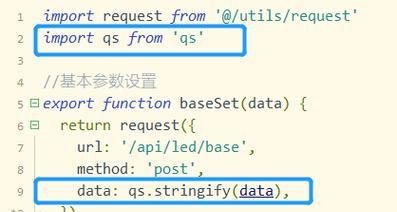
排除硬件故障
如果以上方法无效,可能存在硬件故障。尝试使用一块已知工作正常的内存条、显卡等替换出现问题的硬件组件,以确定是否是硬件故障导致POST错误。
检查电源供应
电源供应问题也可能引起POST错误。检查电源线是否插好、电源是否正常工作。可以尝试使用另一个可靠的电源供应器来排除电源问题。
升级驱动程序和固件
有时候,过时的驱动程序和固件也可能导致POST错误。前往电脑制造商或硬件制造商的官方网站,下载最新的驱动程序和固件,并按照说明进行升级。这将提供修复错误和改进性能的可能性。
检查硬件兼容性
某些硬件组件之间可能存在兼容性问题,导致POST错误。在购买或更换硬件之前,仔细阅读产品说明书和兼容性列表,确保硬件之间的匹配性。
恢复系统到上一次正常状态
如果您在电脑出现POST错误之前曾安装新的软件或更新系统,尝试恢复系统到出现问题之前的状态。可以使用系统还原或备份恢复工具来实现这一点。
寻求专业帮助
如果以上方法都没有解决问题,您可能需要寻求专业的电脑维修帮助。专业技术人员可以对电脑进行更深入的故障排查,诊断并修复POST错误。
定期维护和保养
为了减少POST错误发生的可能性,定期进行电脑维护和保养非常重要。清理灰尘、更新驱动程序和固件、定期检查硬件连接等维护措施可以帮助保持电脑的正常运行。
备份重要数据
在修复POST错误之前,确保重要数据的备份非常重要。某些修复方法可能需要重新安装系统,这将导致数据丢失。提前备份您的数据可以防止不必要的损失。
预防POST错误的方法
除了修复POST错误之外,预防错误发生也同样重要。定期更新操作系统和应用程序、避免下载未知来源的软件、安装可靠的防病毒软件等预防措施可以帮助减少POST错误的发生。
当电脑出现POST错误时,我们可以采取一系列措施来解决问题。从检查硬件连接到重置BIOS设置,再到更新驱动程序和固件,直到寻求专业帮助,这些方法都可以帮助我们修复POST错误并使电脑恢复正常运行。此外,定期维护和备份重要数据以及预防错误的发生也是非常重要的。通过这些方法和措施,我们可以更好地管理和维护我们的电脑。


